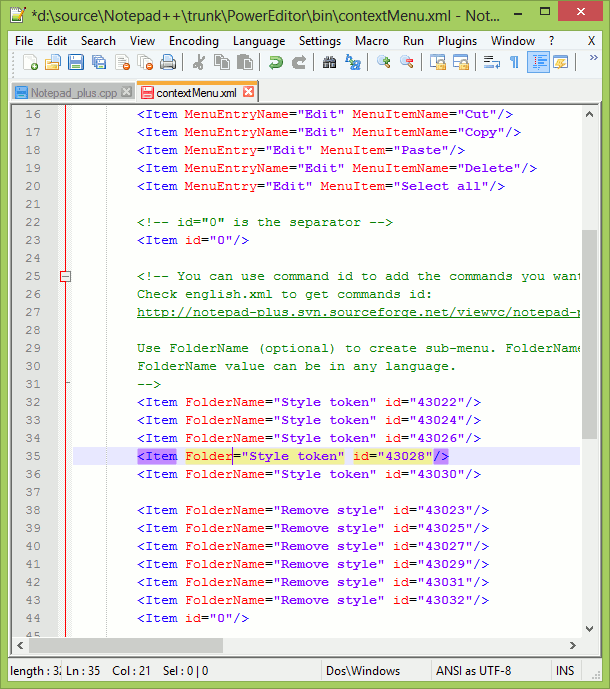notepad++
Zaawansowane funkcje edycji
Szukaj…
Wiele edycji
Multi-Edycja pozwala użytkownikowi edytować tekst w kilku lokalizacjach jednocześnie.
Wielokrotna edycja jest domyślnie wyłączona: można ją włączyć (lub wyłączyć) w Preferences > Editing poprzez zaznaczenie (lub odznaczenie) odpowiedniego pola wyboru.
Aby skorzystać z funkcji wielokrotnej edycji, użytkownik może kliknąć z wciśniętym klawiszem Ctrl różne lokalizacje i zacząć pisać.
Podczas korzystania z funkcji wielokrotnej edycji tekst można wkleić (np. Za pomocą Ctrl + V ).
Użytkownik może również dodać niektóre liczby przyrostowe w następujący sposób:
- Wybierz
Edit>Column Mode( Alt + C ) - Wybierz
Number to insert - Wybierz numer początkowy (np. 1 ), przyrost (np. 1 ) i opcjonalnie powtórz numer (np. 2, aby uzyskać następującą sekwencję 1 1 2 2 3 3 ... )
Edycja kolumn
Edycja kolumny pozwala użytkownikowi edytować tekst w kilku liniach jako pionowa strefa kwadratowa.
Ta funkcja jest domyślnie włączona.
Istnieją 3 sposoby wyboru strefy do edycji:
- Przytrzymaj Alt + Shift i użyj Góra / Dół / Lewo / Prawo, aby wybrać strefę do edycji za pomocą klawiszy kierunkowych
- Zachowaj Alt + Shift i kliknij dokument, aby zdefiniować drugi narożnik strefy (pierwszy narożnik to pozycja kursora edycji)
- Alt + wybierz strefę do edycji za pomocą myszy, zachowując kliknięcie
Aby edytować tekst, możesz
- Wpisz nowy tekst
- Pasta
- Za pomocą
Edit > Column Mode
.
Na przykład, aby dodać niektóre liczby przyrostowe
- Zdefiniuj strefę z liczbami do zastąpienia
-
Edit > Column Mode > Number to inserti wybrania parametrów